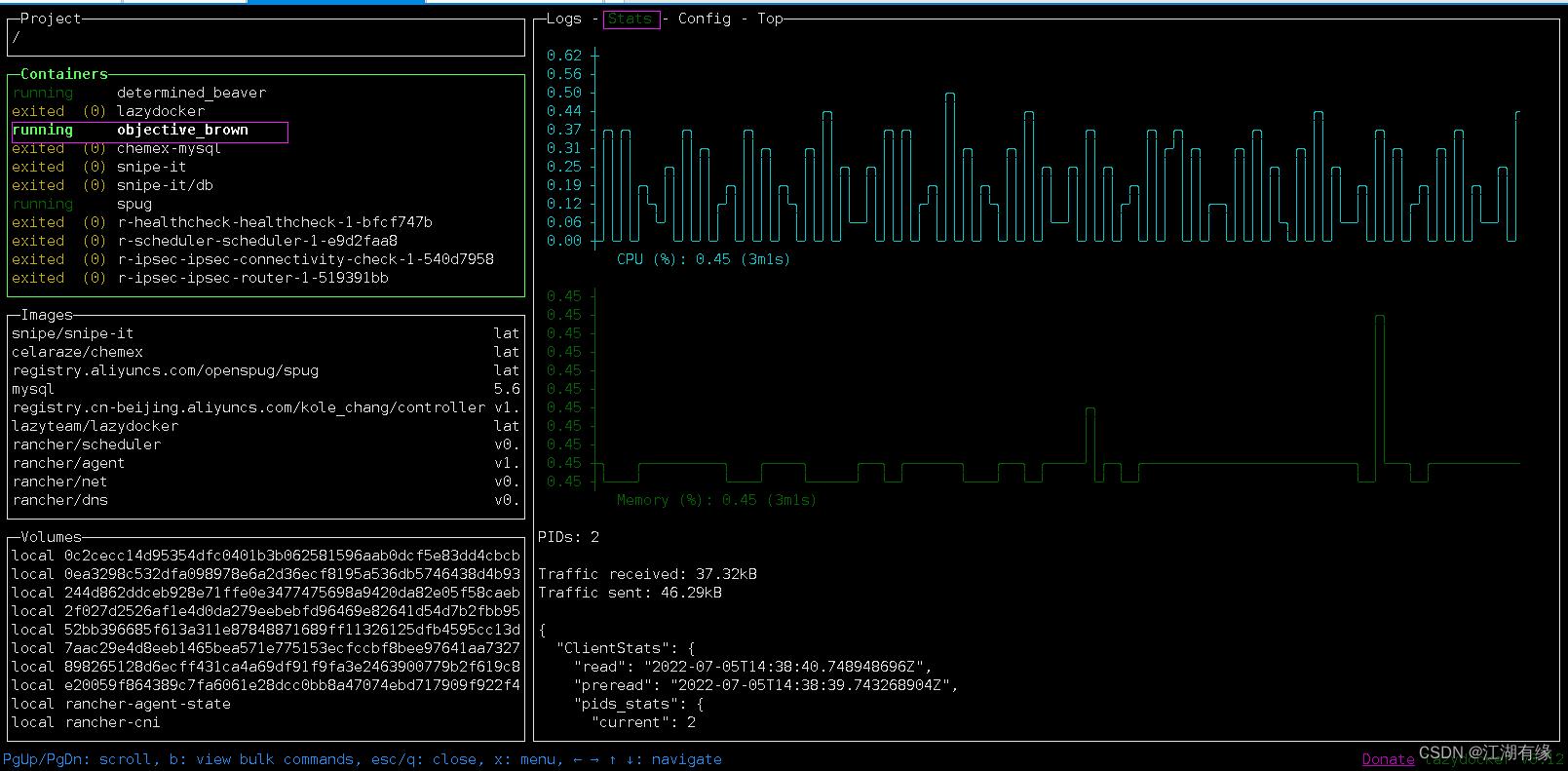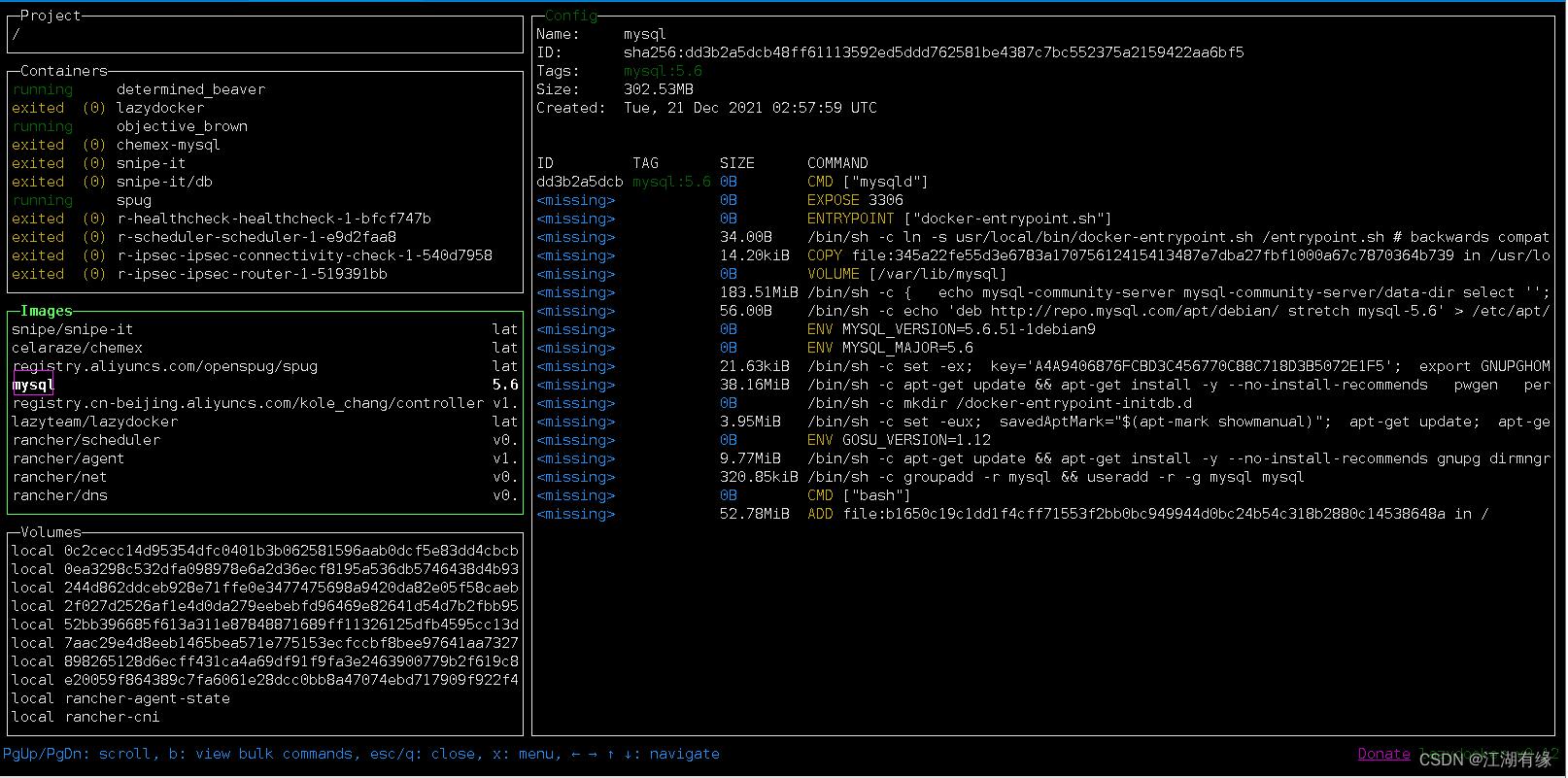Dokcer管理工具——Lazydocker的部署和基本使用
Posted 江湖有缘
tags:
篇首语:本文由小常识网(cha138.com)小编为大家整理,主要介绍了Dokcer管理工具——Lazydocker的部署和基本使用相关的知识,希望对你有一定的参考价值。
Dokcer管理工具——Lazydocker的部署和基本使用
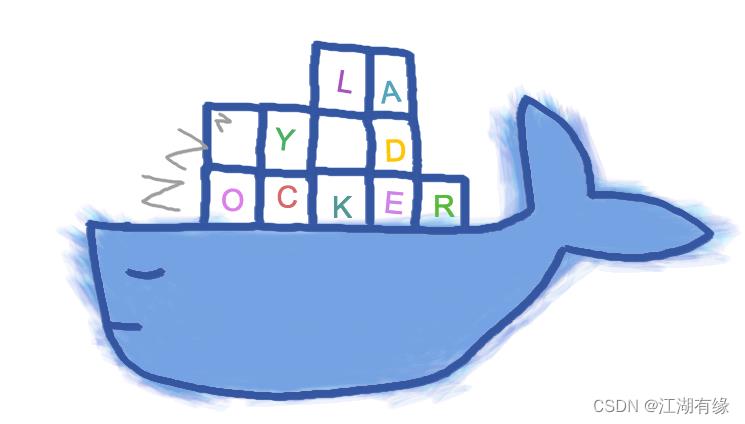
一、Lazydocker介绍
1.Lazydocker简介
LazyDocker 是基于终端的一个可视化查询工具,支持键盘操作和鼠标点击。
2.Lazydocker特点
1.调整占用磁盘空间的容器、镜像或卷。
2.查看给定镜像的层次和继承关系。
3.绑定容器/服务。
4.可以自定义要展示的指标生成图表。
5.查看容器/服务的日志。
6.查看容器各个指标的scii图表,炫酷而且又非常直观。
7.重启/移除/重建容器或服务。
8.查看Docker或Docker-Compose容器环境的状态。
9.Lazydocker提供极简的终端界面,对一些不太复杂的项目确实很有帮助。
3.github项目地址
二、Lazydocker对docker版本要求
Docker >= 1.13 (API >= 1.25 )
Docker-Compose >= 1.23.2 (可选)
三、检查本地docker状态
1.检查docker版本
[root@master ~]# docker version
Client: Docker Engine - Community
Version: 20.10.17
API version: 1.41
Go version: go1.17.11
Git commit: 100c701
Built: Mon Jun 6 23:05:12 2022
OS/Arch: linux/amd64
Context: default
Experimental: true
Server: Docker Engine - Community
Engine:
Version: 20.10.17
API version: 1.41 (minimum version 1.12)
Go version: go1.17.11
Git commit: a89b842
Built: Mon Jun 6 23:03:33 2022
OS/Arch: linux/amd64
Experimental: false
containerd:
Version: v1.6.1
GitCommit: 10f428dac7cec44c864e1b830a4623af27a9fc70
runc:
Version: 1.1.0
GitCommit: v1.1.0-0-g067aaf85
docker-init:
Version: 0.19.0
GitCommit: de40ad0
2.检查docker状态
[root@master ~]# systemctl status docker
● docker.service - Docker Application Container Engine
Loaded: loaded (/usr/lib/systemd/system/docker.service; enabled; vendor preset: disabled)
Active: active (running) since Tue 2022-07-05 22:10:04 CST; 3min 22s ago
Docs: https://docs.docker.com
Main PID: 10825 (dockerd)
Tasks: 48
Memory: 156.8M
CGroup: /system.slice/docker.service
├─10825 /usr/bin/dockerd -H fd:// --containerd=/run/containerd/containerd.sock
├─13538 /usr/bin/docker-proxy -proto tcp -host-ip 0.0.0.0 -host-port 8059 -container-ip 172.17.0.3 -container-port 80
├─13544 /usr/bin/docker-proxy -proto tcp -host-ip :: -host-port 8059 -container-ip 172.17.0.3 -container-port 80
├─13582 /usr/bin/docker-proxy -proto tcp -host-ip 0.0.0.0 -host-port 8091 -container-ip 172.17.0.4 -container-port 80
└─13588 /usr/bin/docker-proxy -proto tcp -host-ip :: -host-port 8091 -container-ip 172.17.0.4 -container-port 80
Jul 05 22:10:01 master dockerd[10825]: time="2022-07-05T22:10:01.895110159+08:00" level=warning msg="Error (Unable to complete atomic operation, key modified) delet...trying...."
Jul 05 22:10:01 master dockerd[10825]: time="2022-07-05T22:10:01.916271315+08:00" level=info msg="Default bridge (docker0) is assigned with an IP address 172.17.0.0...IP address"
Jul 05 22:10:02 master dockerd[10825]: time="2022-07-05T22:10:02.294053607+08:00" level=error msg="510801f897d435274cf58d28718d52ad25340ced1be9a30d397a0a4774bb80fd ... container"
Jul 05 22:10:02 master dockerd[10825]: time="2022-07-05T22:10:02.294089544+08:00" level=error msg="failed to start container" container=510801f897d435274cf58d28718d...nipe-it/db"
Jul 05 22:10:04 master dockerd[10825]: time="2022-07-05T22:10:04.389041264+08:00" level=info msg="Loading containers: done."
Jul 05 22:10:04 master dockerd[10825]: time="2022-07-05T22:10:04.638185996+08:00" level=info msg="Docker daemon" commit=a89b842 graphdriver(s)=overlay2 version=20.10.17
Jul 05 22:10:04 master dockerd[10825]: time="2022-07-05T22:10:04.638352122+08:00" level=info msg="Daemon has completed initialization"
Jul 05 22:10:04 master systemd[1]: Started Docker Application Container Engine.
Jul 05 22:10:04 master dockerd[10825]: time="2022-07-05T22:10:04.721694583+08:00" level=info msg="API listen on /var/run/docker.sock"
Jul 05 22:10:06 master dockerd[10825]: time="2022-07-05T22:10:06.117032724+08:00" level=info msg="ignoring event" container=103d580306e91374887dedab5daef8afcbd61f18...TaskDelete"
Hint: Some lines were ellipsized, use -l to show in full.
四、下载Lazydocker镜像
1.拉取Lazydocker镜像
[root@master ~]# docker pull lazyteam/lazydocker
Using default tag: latest
latest: Pulling from lazyteam/lazydocker
2c387a1037c2: Pull complete
57117d0778db: Pull complete
Digest: sha256:129877adf09d71390d9458ba362ee1d58b4c42b94caa43023a0c8e36a46f9368
Status: Downloaded newer image for lazyteam/lazydocker:latest
docker.io/lazyteam/lazydocker:latest
2.查询镜像
[root@master ~]# docker images |grep lazy
lazyteam/lazydocker latest 3b572700e20d 15 months ago 69.9MB
五、运行容器
1.创建目录
mkdir -p /data/work/LazyDocker/.config/lazydocker
2.运行容器
docker run -it --name lazydocker -v /var/run/docker.sock:/var/run/docker.sock -v /data/work/LazyDocker/.config/lazydocker:/.config/jesseduffield/lazydocker lazyteam/lazydocker
六、设置别名使用Lazydocker
1.设置别名
echo "alias lzd='docker run --rm -it -v /var/run/docker.sock:/var/run/docker.sock -v /data/work/LazyDocker/.config/lazydocker:/.config/jesseduffield/lazydocker lazyteam/lazydocker'" >> ~/.bashrc
source ~/.zshrc
2.运行Lazydocker工具
lzd
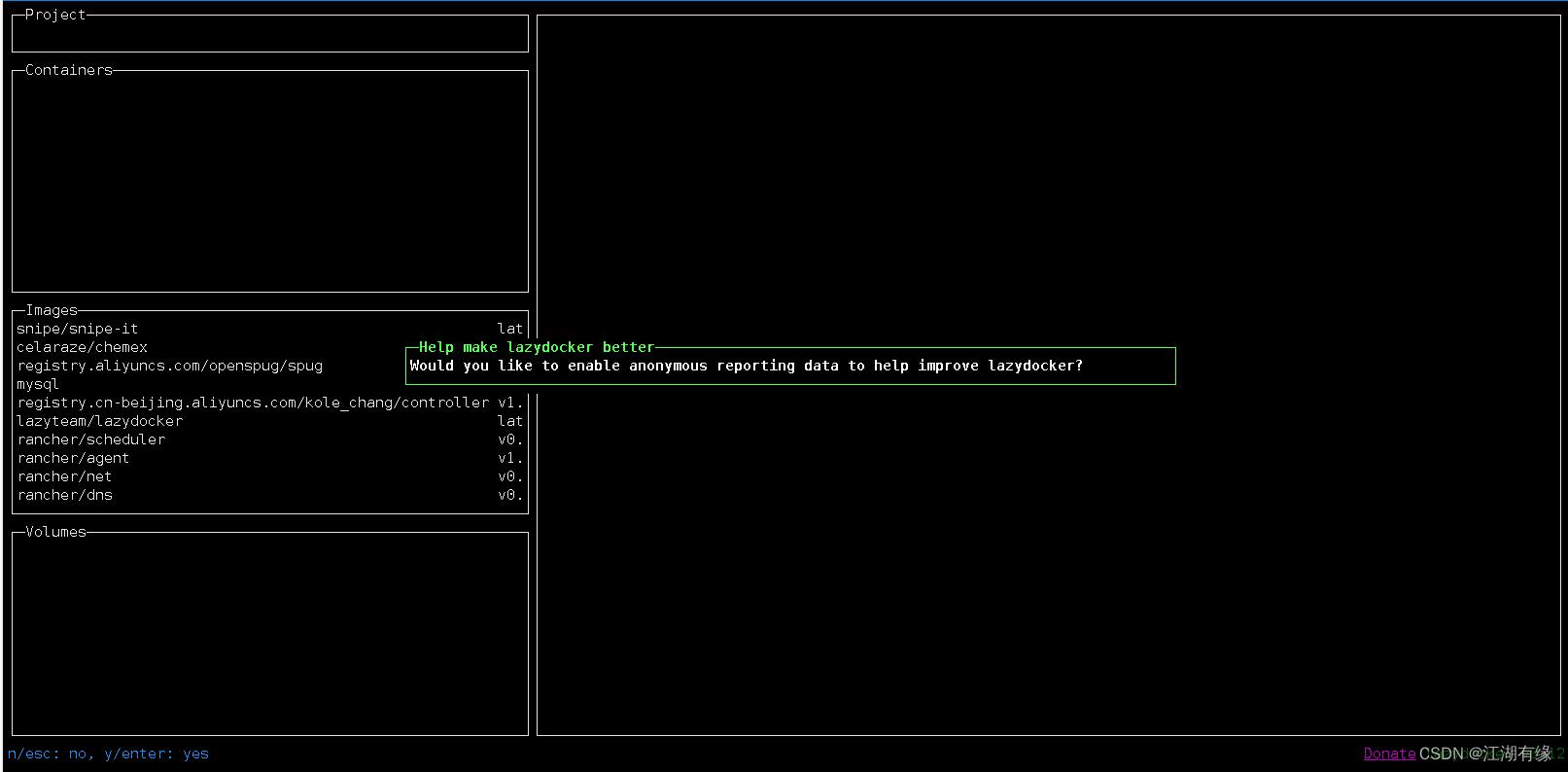
七、Lazydocker日常使用
1.进入使用界面
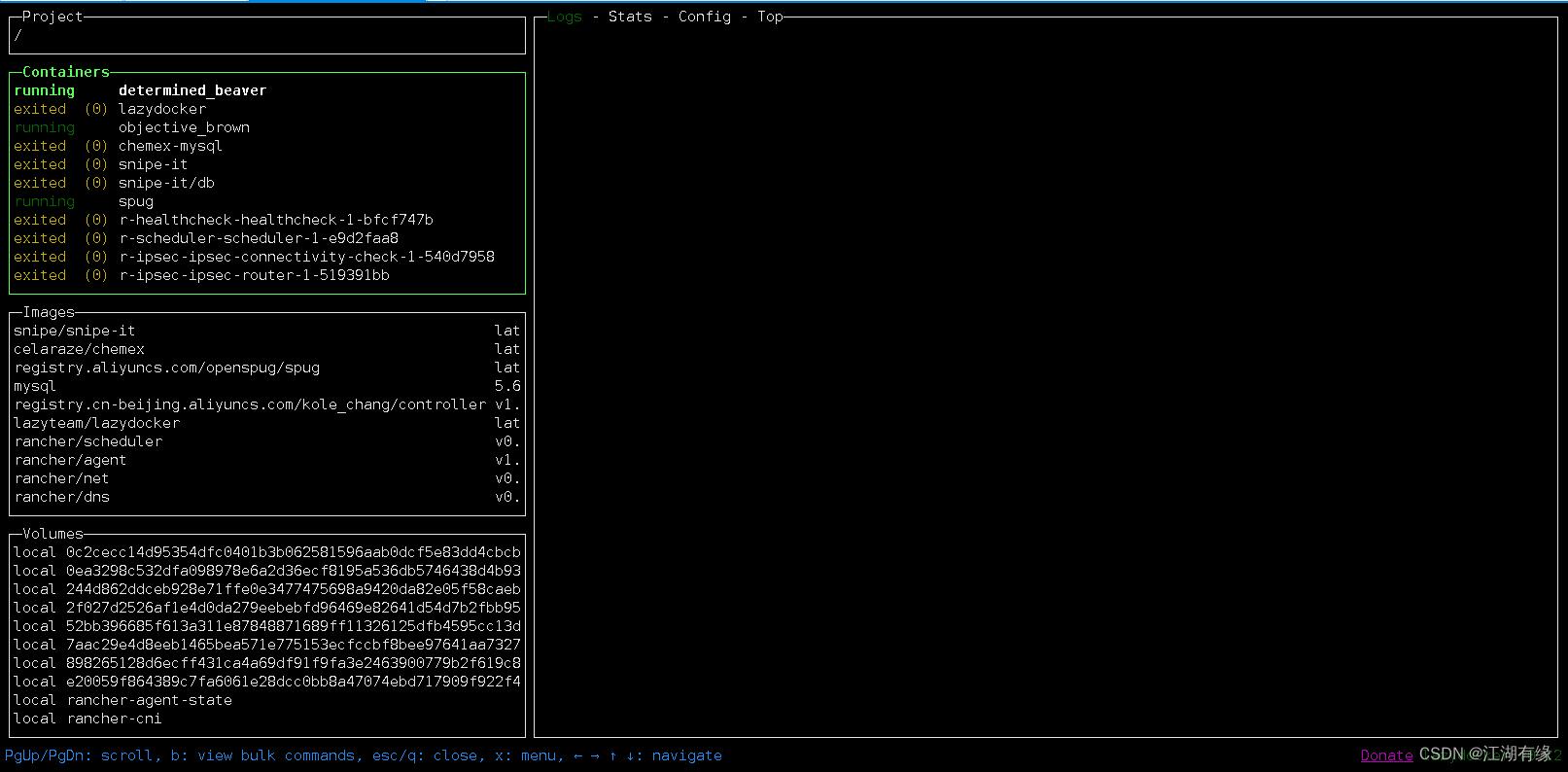
2.查看某个容器状态
1.左侧选择运行的容器
2.右侧选择status
3.查看某个容器日志
1.左侧选择运行的容器
2.右侧选择Logs
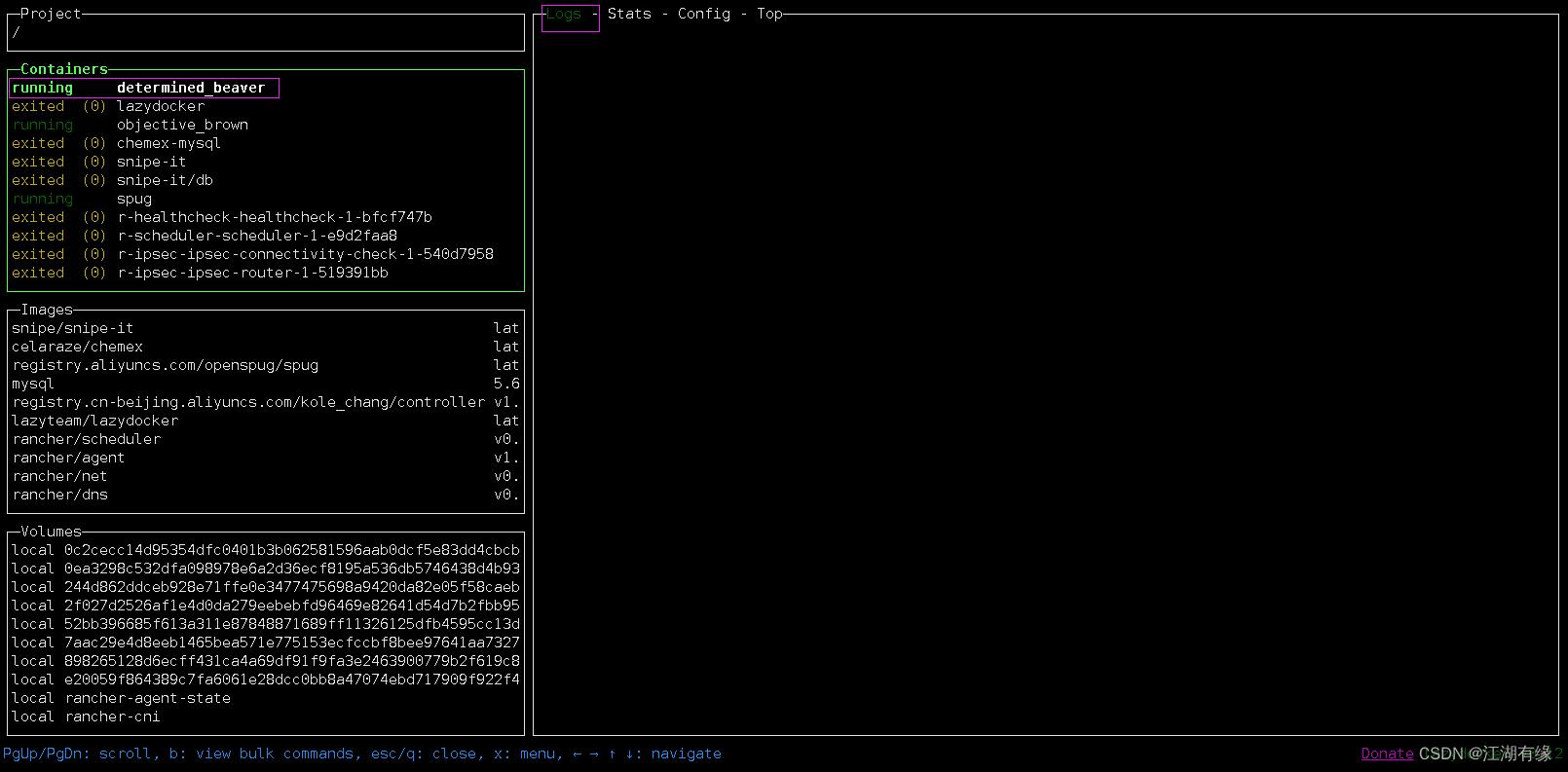
4.查看某个容器的配置信息
1.左侧选择运行的容器
2.右侧选择Config
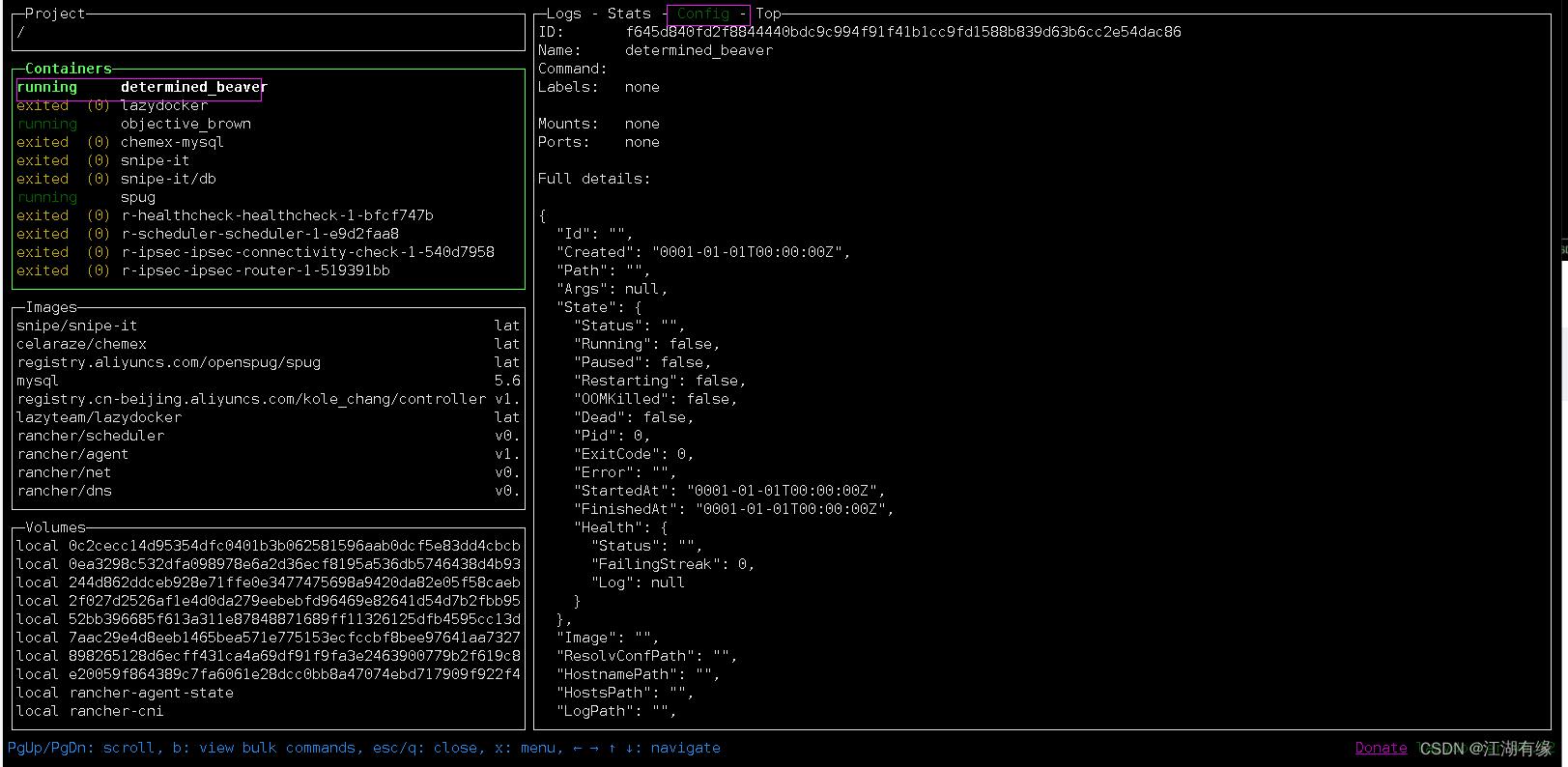
5.查看镜像详细信息
选择左侧的镜像名即可
以上是关于Dokcer管理工具——Lazydocker的部署和基本使用的主要内容,如果未能解决你的问题,请参考以下文章